麥克風在 Google Meet 中無法使用?嘗試這些常見的修復

發現解決 Google Meet 麥克風問題的有效方法,包括音頻設置、驅動程序更新等技巧。
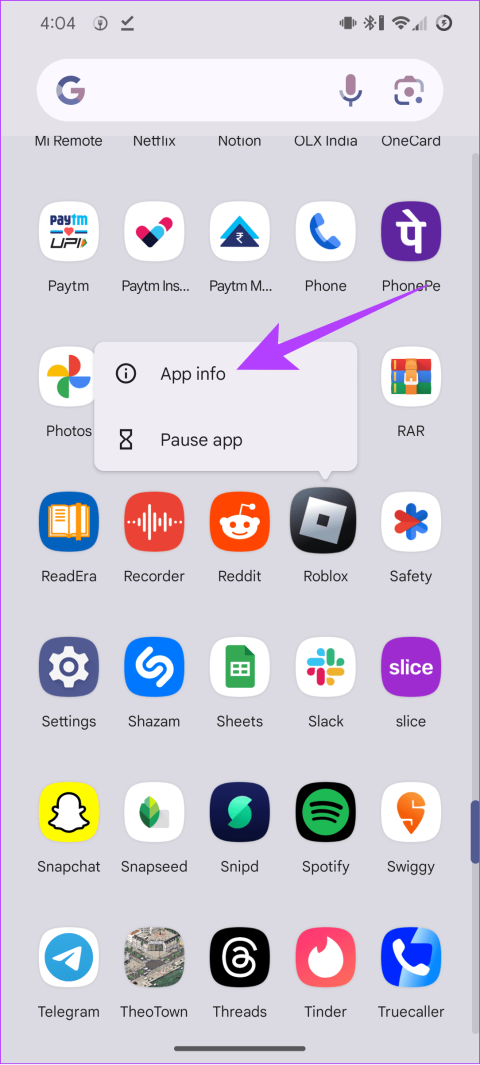
Roblox 還擁有龐大的用戶群,就像它提供的遊戲和問題體驗一樣。雖然您可能喜歡與朋友一起玩遊戲,但有一些措施可以控制整體體驗。如果您看到 Roblox 錯誤代碼 268 並且對其含義感到困惑,我們將在本指南中為您介紹。

當平台懷疑您在遊戲中的活動時,Roblox 上會出現錯誤代碼 268。如果您不糾正原因,您將面臨帳戶禁令。即使您沒有在遊戲中作弊,也可能有某些原因導致錯誤訊息。讓我們檢查它們並使用本指南修復它們。
如果您在 Roblox 中使用任何訓練器或作弊軟體,請立即解除安裝這些程式。如果您在安裝可協助您玩遊戲的特定應用程式或服務後在 Roblox 上看到錯誤代碼 268,最好將其刪除。您可以查看我們的指南,以了解如何解除安裝這些程式:
Android用戶可以按照以下步驟刪除作弊或可疑應用程式:
步驟1:長按要卸載的應用程序,然後選擇應用程式資訊。
步驟 2:選擇卸載。


步驟 3:點選「確定」進行確認。

當您在 Roblox 上看到「由於意外的客戶端行為,您已被踢出」錯誤時,這可能並不意味著您目前被禁止參加遊戲。將其視為 Roblox 對您的活動產生懷疑的警報。這可能是由於 網路連線不穩定或緩慢而發生的。最好 檢查一下您的網路速度。您可以使用以下連結檢查網路速度或其他流行的網路速度測試工具。
如果您發現網路速度較低,您可以採取以下措施:

另請閱讀:重置 Mac 上的網路設置
為了確保您擁有穩定的互聯網連接,最好更新網路驅動程式。以下是要遵循的步驟:
步驟 1: 使用 Windows 搜尋開啟裝置管理員。

步驟 2:展開網路介面卡並選擇要更新的網路。右鍵單擊並選擇更新驅動程式。

如果在確保穩定的網路連線後您仍然看到錯誤代碼 268,可能是因為 Roblox 服務存在一些問題。您可以使用下面的連結進行檢查:
如果 Roblox 出現問題,請等待問題解決。根據問題的不同,時間範圍可能會有所不同。
重新啟動您的裝置可以協助修復 Roblox 錯誤代碼 268。請參閱我們有關如何重新啟動 Windows 系統的詳細指南 。對於其他設備,您可以按照以下步驟操作:
步驟1:點選右上角的蘋果圖示。
步驟 2:點選「重新啟動」。從上下文選單中選擇重新啟動。

根據您使用的 iPhone,重新啟動它們的步驟可能會有所不同。您可以根據您的 iPhone(Face ID 與 Touch ID)執行此處提及的步驟。
第 1 步:請依照以下步驟關閉設備:
步驟 2:當出現滑桿時,將其向右拖曳以關閉 iPhone。

第三步:完全關機後,長按電源鍵,直到Apple標誌出現。
根據 Android 裝置的不同,步驟可能略有不同。然而,我們已經提到了他們兩個:
步驟 1: 呼叫電源選單並依照適用於您的裝置的步驟操作:
步驟 2:選擇“重新啟動”,然後再次點擊“重新啟動”進行確認。

如果您使用任何 VPN,您可能會在 Roblox 上看到錯誤代碼 268。這可能是禁令的原因,因為它可能被視為作弊。如果沒有,VPN 還會降低網路速度,阻止 Roblox 正確驗證您的身分。因此,請停用 VPN 並檢查您是否仍在 Roblox 中看到錯誤訊息。
與其他防毒軟體一樣,Windows Defender 可以保護您的電腦免受可能導致系統問題的可疑檔案和程式的侵害。但是,它可能會造成混亂並導致多個程序無法正常工作。 Roblox 也可能發生過這種情況。因此,您可以 停用 Windows Defender ,然後嘗試執行 Roblox:
步驟 1:按 Windows + I 開啟「設定」並導航至「隱私和安全」設定。
步驟 2: 在「安全性」下選擇「Windows 安全性」。

步驟 3:選擇「病毒和威脅防護」。

步驟 4:點選管理設定。
注意:如果您在 Windows Defender 上看到任何其他應用程序,請打開該防毒應用程式將其停用。

步驟 4: 關閉此頁面的「即時保護」和其他開關。如果出現提示,請按一下「是」。

您已暫時停用 Windows PC 上的 Windows Defender。您可以按照相同的步驟再次啟用它們。停用 Windows Defender 後,檢查 Roblox 是否仍顯示錯誤訊息。
與每個應用程式一樣,Roblox 儲存快取以更快地載入某些功能。但是,這些快取檔案可能會隨著時間的推移而損壞,並顯示諸如「由於意外的客戶端行為,您已被踢出」之類的訊息。在這種情況下,解決方案是清除快取。您只能在 Windows 和 Android 上執行此操作。以下是要遵循的步驟:
步驟 1:使用「開始」或按 Windows + R 鍵盤快速鍵開啟「執行」應用程式。
步驟 2:輸入%localappdata%並按一下「確定」。

第三步:搜尋並開啟Roblox資料夾,然後刪除資料夾內的內容。

步驟和選項名稱可能會因您使用的裝置而異。然而,這些步驟仍然會讓您知道該怎麼做。
步驟 1:點擊並按住主畫面或應用程式抽屜中的 Roblox 圖示。之後,點擊應用程式圖示。


步驟 2:選擇“儲存和快取”,然後點擊清除快取。

儘管網路服務供應商的連線良好,但由於網路不穩定,您可能仍會遇到 Roblox 錯誤代碼 268。您可以切換到另一個流行的 DNS,看看是否仍然遇到問題。我們有關於如何在 Windows 上更改 DNS 的詳細指南 。請按照此操作並讓我們知道它是否有效。同時,您也可以 刷新 DNS 快取 來解決問題。
另請閱讀:清除 Android 上的 DNS 緩存
除了提到的所有修復之外,您還可以重新安裝 Roblox。卸載並重新安裝應用程式將清除所有不必要的應用程序,包括那些導致 Roblox 上「身份驗證過程中遇到錯誤」的應用程式。 Windows 使用者可以按照我們有關如何 在 Windows 上卸載應用程式的詳細指南 來刪除 Roblox。我們還有關於在 Mac 上卸載應用程式的指南 。
對於智慧型手機用戶,請按照我們在 iPhone 上卸載應用程式的指南進行操作。安卓使用者可以依照以下步驟操作:
步驟 1:開啟 Play 商店中的 Roblox 頁面,然後點擊卸載。
步驟 2:點選卸載進行確認。


卸載應用程式後,您可以使用基於您裝置的連結安裝 Roblox。
您也可以執行 乾淨啟動。如果您在系統上使用 Roblox 時仍然看到「由於意外的客戶端行為,您已被踢」。您可以這樣做:
步驟 1:在 Windows 搜尋中,鍵入msconfig並按 Enter 鍵開啟系統設定。

步驟 2:選擇“常規”選項卡,然後選擇“選擇性啟動”。在這裡,選取「載入系統服務」和「載入啟動項目」。

步驟 3:選擇“服務”,選擇“隱藏所有 Microsoft 服務”,然後按一下“全部停用”。
步驟 4:完成所有必要的變更後,按一下“套用”,然後按一下“確定”。之後,重新啟動電腦。

如果您認為問題出在用於存取 Roblox 的裝置上,您可以隨時登入新裝置。您可以使用以下連結為您的新裝置下載並安裝 Roblox:
如果您在 Roblox 上仍然遇到錯誤代碼 268 的 Roblox 問題,您可以聯絡 Roblox 請求協助。您可以使用以下連結開啟 Roblox 支援:

在框中輸入所需信息,例如聯絡資訊和設備信息,然後提及您遇到的問題。新增完所有必需的資訊後,按一下「提交」。收到請求後,Roblox 將與您聯繫並提供可能的解決方案。
遊戲旨在公平地進行;如果您決定採取其他方式,您將看到 Roblox 錯誤代碼 268。但是,如果您仍有任何建議或疑問,請隨時發表評論。
發現解決 Google Meet 麥克風問題的有效方法,包括音頻設置、驅動程序更新等技巧。
在 Twitter 上發送訊息時出現訊息發送失敗或類似錯誤?了解如何修復 X (Twitter) 訊息發送失敗的問題。
無法使用手腕檢測功能?以下是解決 Apple Watch 手腕偵測不起作用問題的 9 種方法。
解決 Twitter 上「出錯了,重試」錯誤的最佳方法,提升用戶體驗。
如果您無法在瀏覽器中登入 Google 帳戶,請嘗試這些故障排除提示以立即重新取得存取權限。
借助 Google Meet 等視頻會議工具,您可以在電視上召開會議,提升遠程工作的體驗。
為了讓您的對話更加安全,您可以按照以下步驟在行動裝置和桌面裝置上為 Instagram 聊天啟用端對端加密。
了解如何檢查您的 Dropbox 安全設定有助於確保您的帳戶免受惡意攻擊。
YouTube TV 為我們提供了許多堅持使用的理由,因為它融合了直播電視、點播視頻和 DVR 功能。讓我們探索一些最好的 YouTube 電視提示和技巧。
您的三星手機沒有收到任何通知?嘗試這些提示來修復通知在您的 Samsung Galaxy 手機上不起作用的問題。








